想透過 iPhone 玩PSP模擬器遊戲非難事,分享一款剛從 App Store 上架的 PSP 模擬器「彩虹氛圍燈」,免 iOS 越獄也能夠直接遊玩,這篇就來教大家如何使用 PSP 模擬器與下載遊戲技巧,瞬間讓 iPhone 變成一款隨身型掌上 PSP 遊戲機。
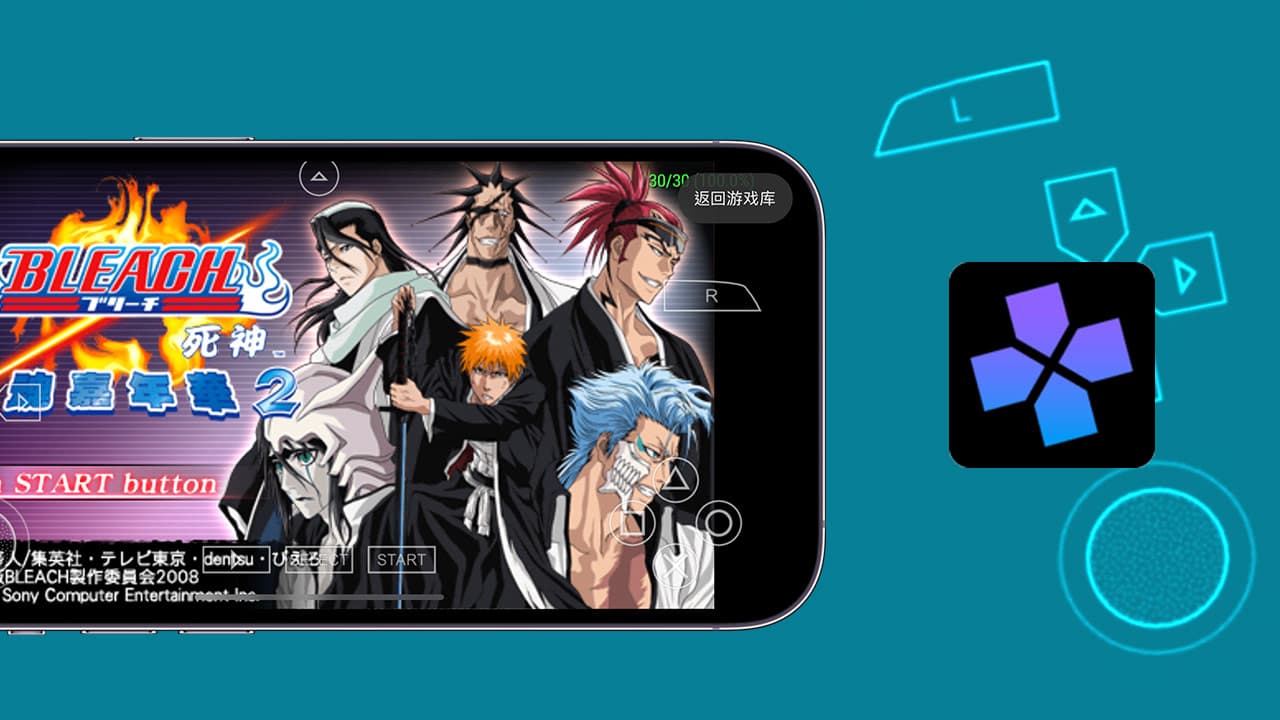
「彩虹氛圍燈」是一款結合 PSP 模擬器 APP ,主要是透過偽裝成普通藍牙 RGB 燈光控制 App,才能順利通過 App Store 審核,實質上「彩虹氛圍燈」內建整合 PPSSPP 模擬器和下載 PSP 遊戲平台,接下來分享如何免費下載 PSP 遊戲到載入遊戲方法。
提醒不確定「彩虹氛圍燈」App 會存活多久,建議有看到此篇教學盡快立即下載,避免後續被蘋果 App Store 強制下架,就需要透過超麻煩 PPSSPP模擬起網頁版才能安裝。
iOS 版 PSP模擬器需求與限制
- 設備支援 iPhone、iPad (無需越獄)
- 系統版本需 iOS 10.3 或更高版本
- 有條件下載遊戲
- 支援手動導入PSP遊戲 ROM
- 遊戲支援存擋
iPhone安裝與執行PSP模擬器教學
步驟 1. PPSSPP 模擬器下載
先透過 iOS 或 iPadOS 裝置用 App Store 下載「彩虹氛圍燈」APP,本次教學在 iOS 16 下測試同樣可以支援。
- 彩虹氛圍燈 APP:點我下載
步驟 2. 啟動PSP模擬器與註冊
透過 iPhone 或 iPad 下載後,直接打開「彩虹氛圍燈」APP,要是沒有跳出 PSP 遊戲介面,就進入後台將 APP 關閉重開一次。有些網友發現,打開還是呈現霓虹燈控制畫面,沒辦法自動轉跳情況,可以等待幾個小時後,再次打開看看,就會順利進入。
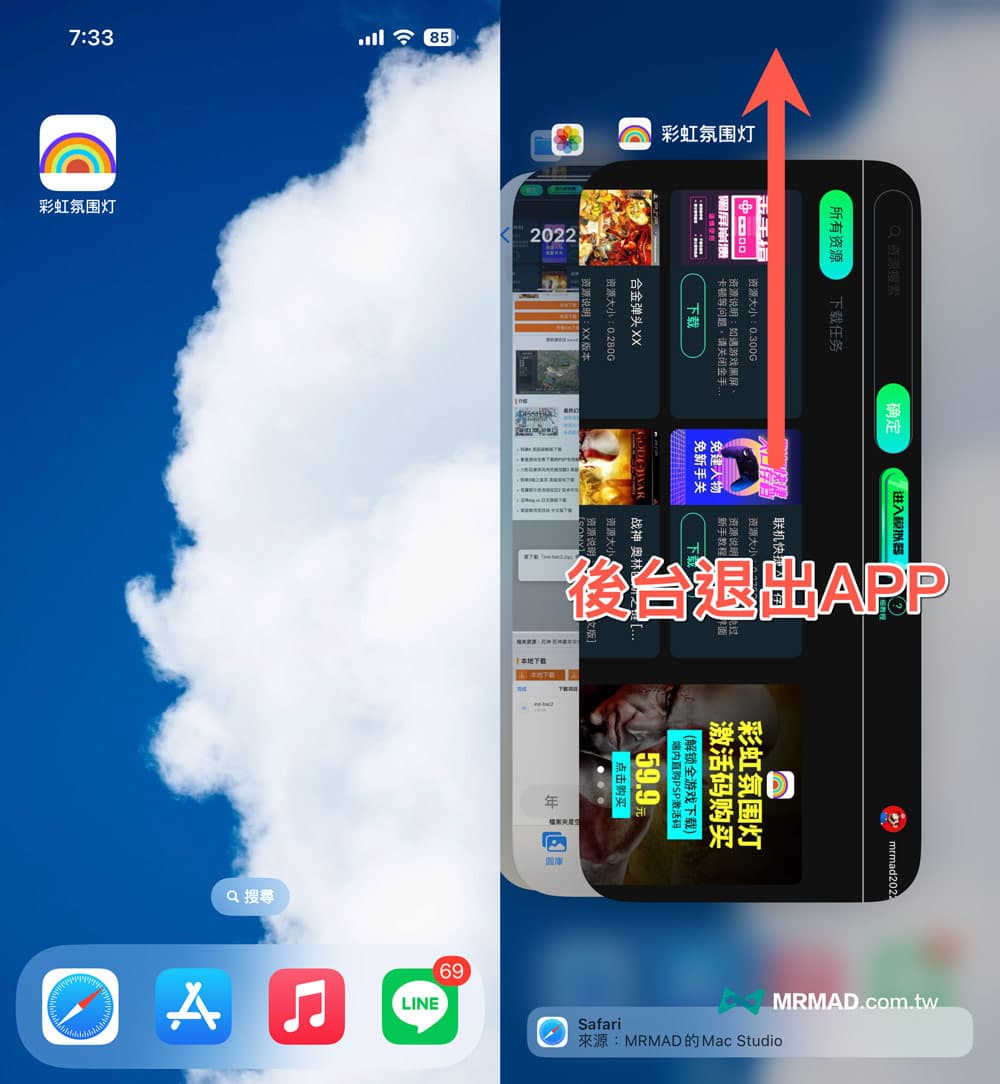
首次使用要先註冊帳號,可以隨便亂輸入用戶名稱和密碼(不會有任何驗證),直接點擊「立即註冊」就可以。
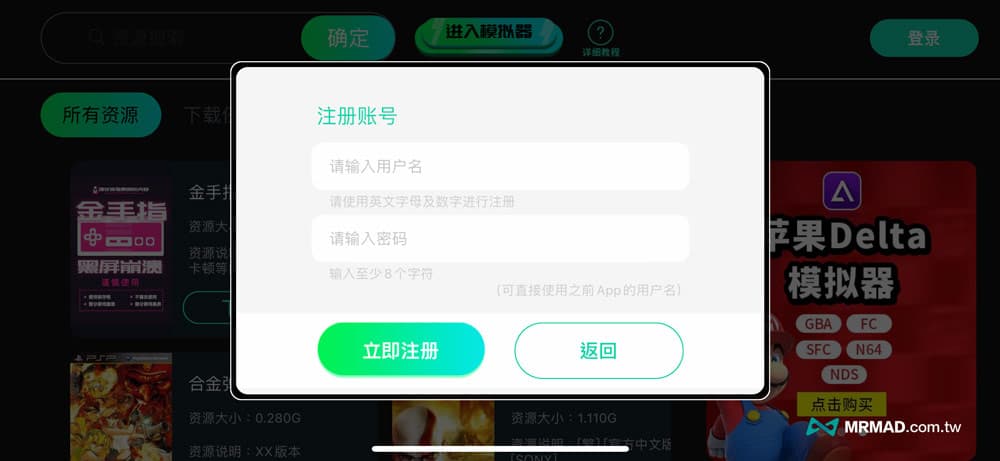
通常帳號註冊成普通會員,基本享有 0.26G 免費下載 PSP 遊戲權限,隨後點選「關閉」。特別注意不需要輸入激活碼,不用花費任何一毛錢購買激活碼才能玩,後面會教大家用 iPhone 直接下載 PSP 遊戲。
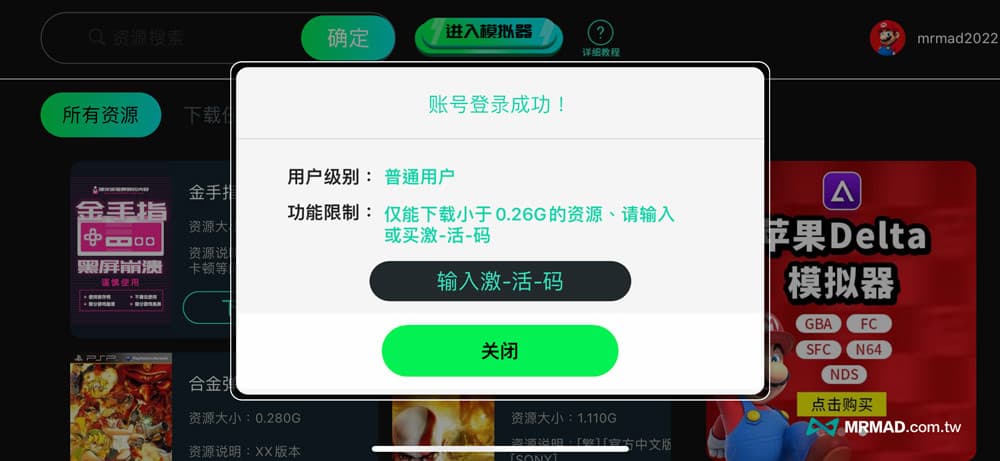
步驟 3. 利用iPhone下載PSP遊戲
透過 iPhone 打開 Safari 瀏覽器,搜尋「PSP Game Download」網站,通常都可以找到好幾個網站,直接能透過iPhone手機直接下載PSP遊戲 ROM 主程式,要是想要中文PSP遊戲,可以到K73遊戲網直接下載。
這篇就以K73遊戲網說明,利用iPhone進入網頁後,點選左下角「大小」隨後點擊「切換為電腦版網站」,用電腦版網頁才能夠下載。
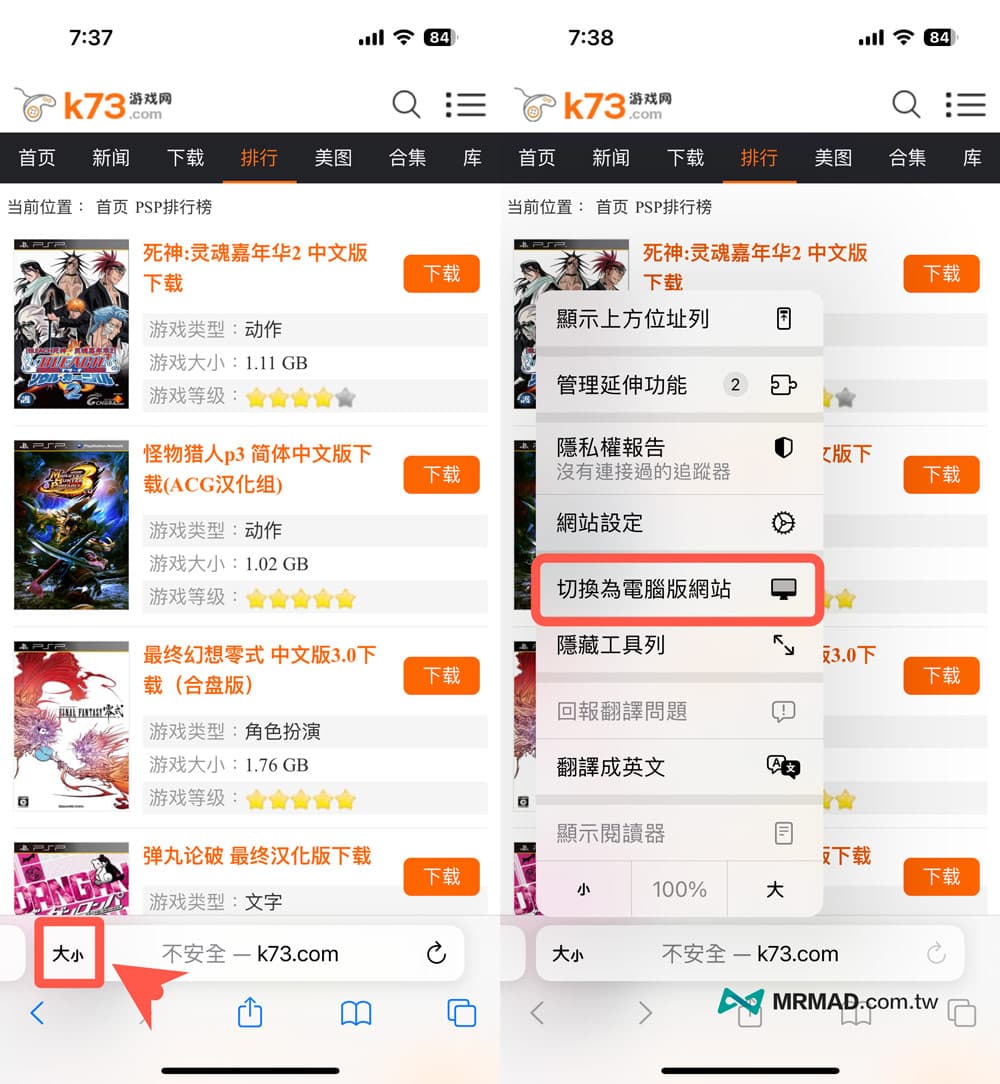
從裡面自己尋找想要下載的PSP遊戲後,Safari 會跳出詢問視窗,點擊「下載」繼續。
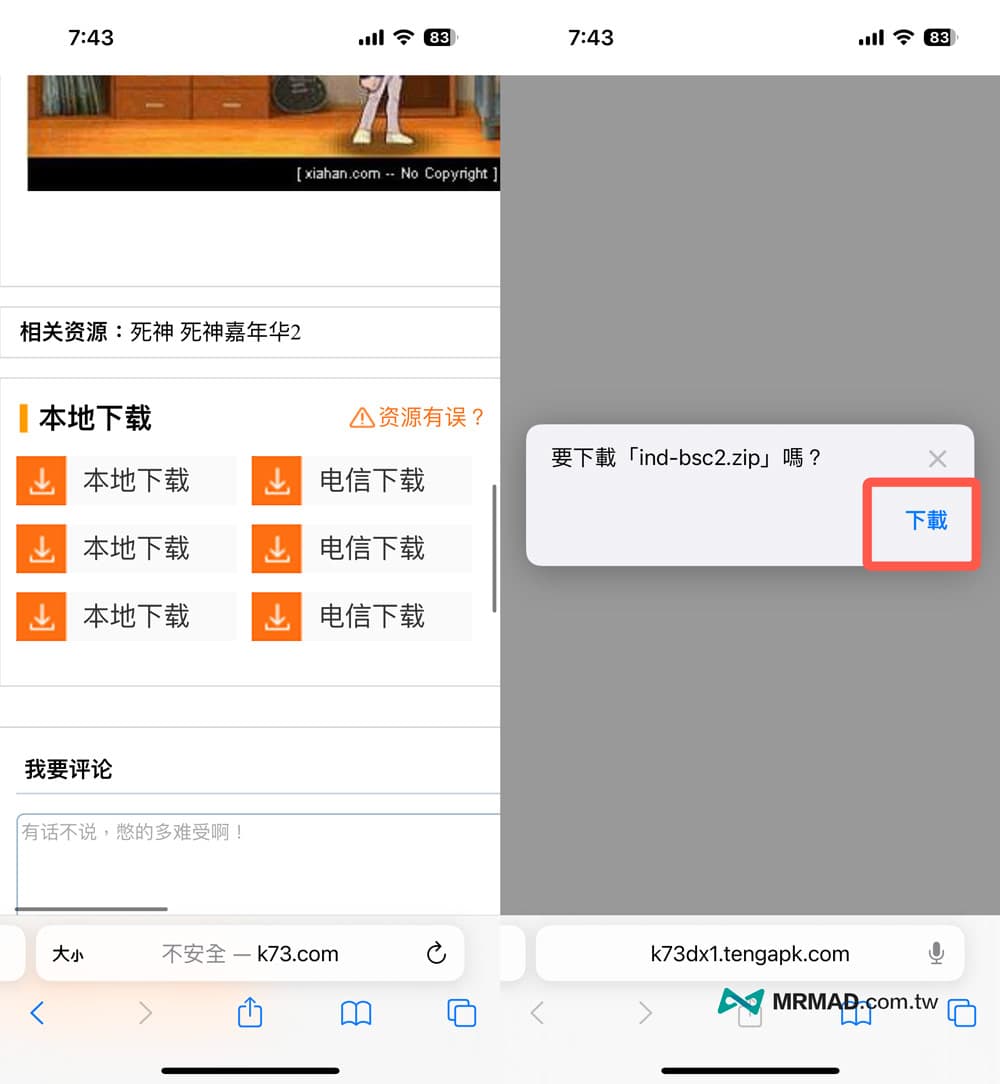
就能透過 Safari 下載遊戲 ROM ,觀察左下角要是藍圈跑滿代表下載完成,點開放大鏡會直接開啟檔案位置。
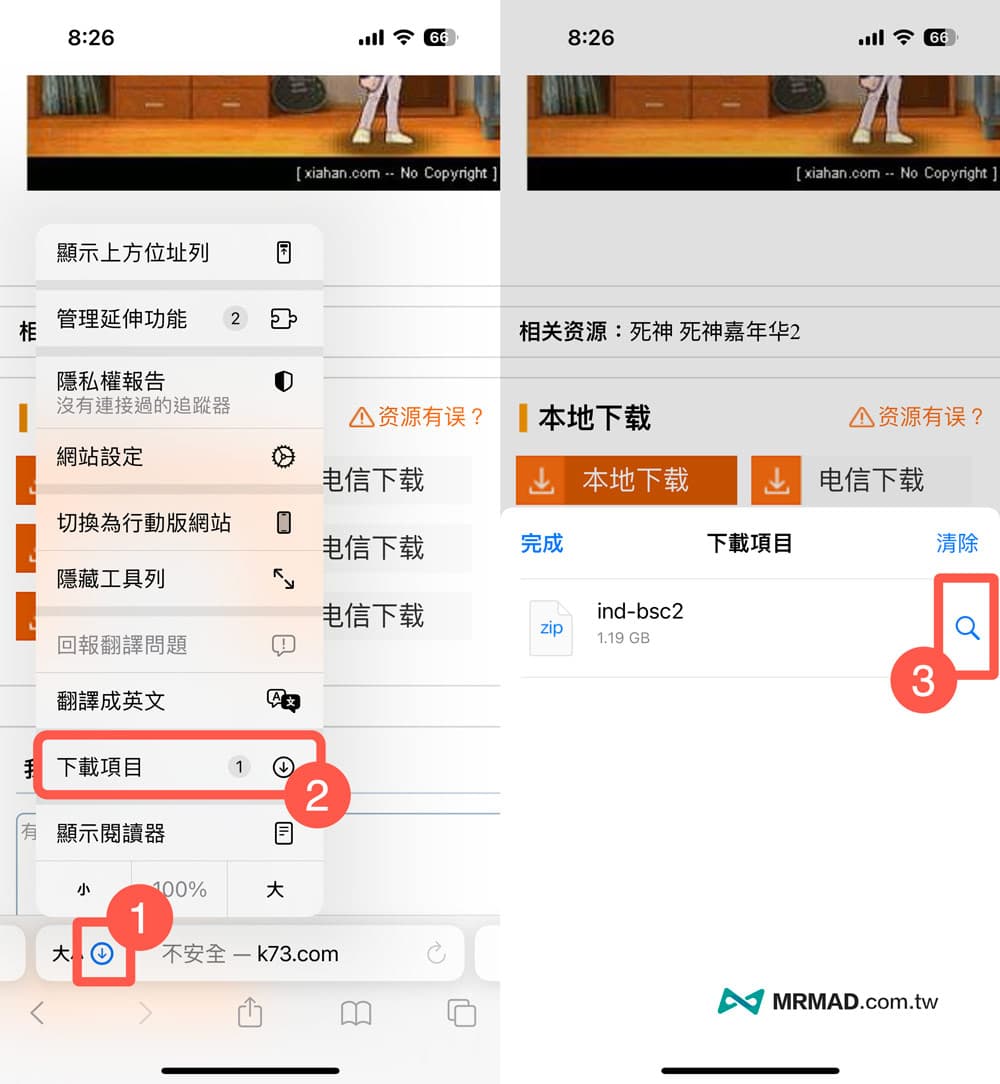
通常下載都會是 zip 壓縮檔案,點擊會自動解壓縮,會看見 PSP 遊戲 ROM (格式為 .iso)。
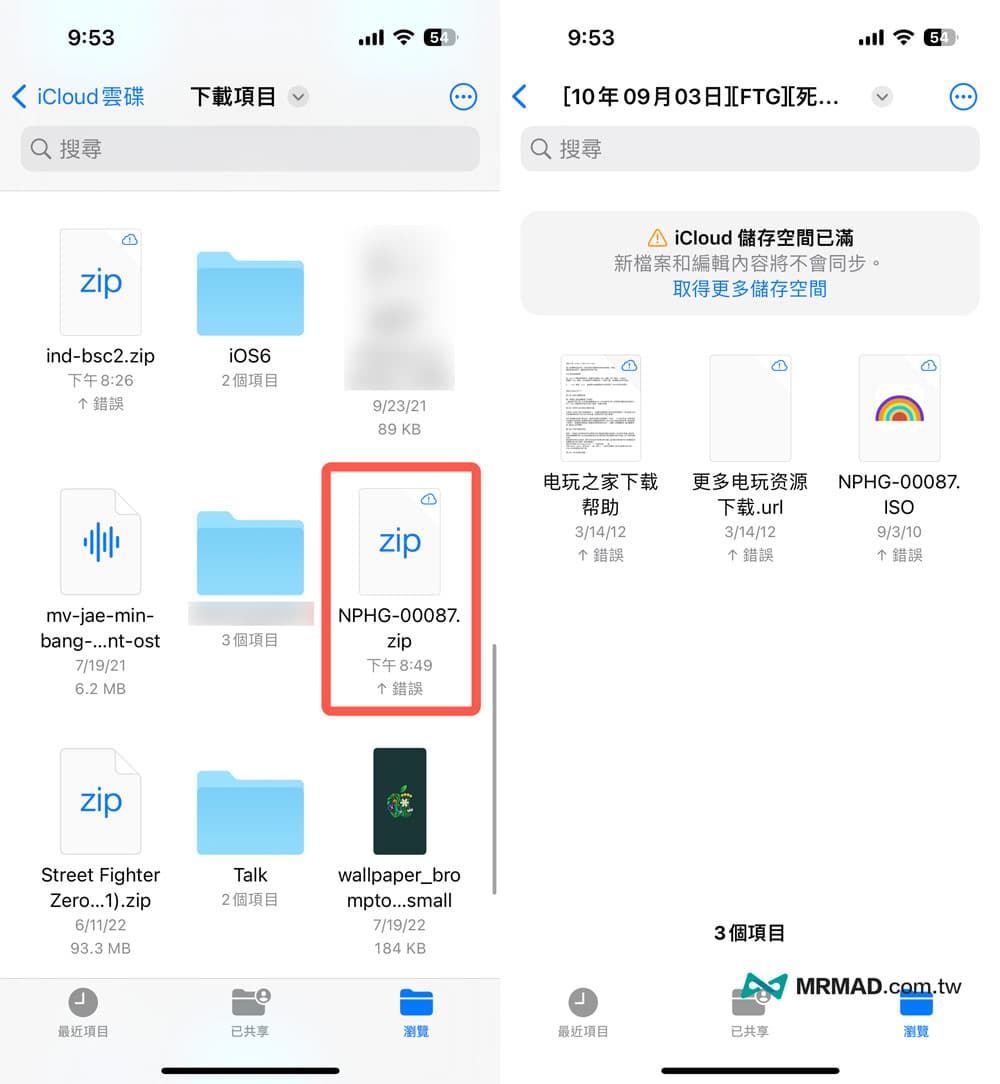
直接按壓 ROM 遊戲檔案不放,選擇「搬移」,直接放入「我的iPhone / 彩虹氣氛燈」資料夾下,並且透過右上角「•••」建立「下載」資料夾,最後點選「拷貝」就能搬移。
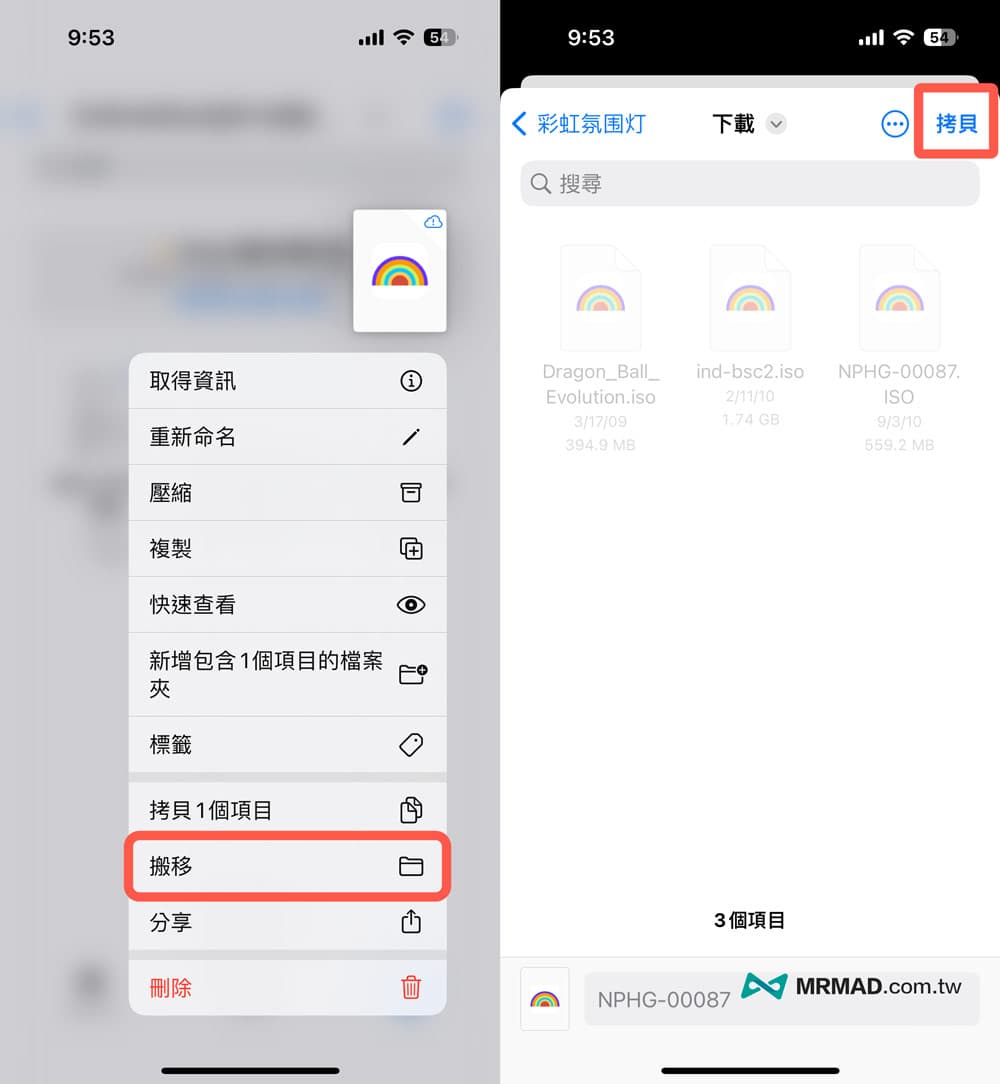
步驟 3. 載入PSP遊戲
打開「彩虹氛圍燈」APP,直接點選上頂部「進入模擬器」按鈕。
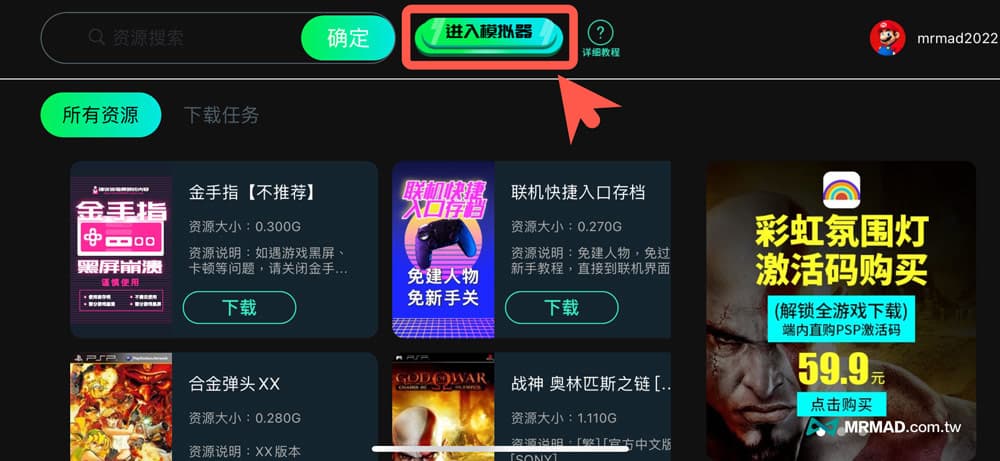
選擇「下載」資料夾,裡面就會看見剛儲存的 PSP 遊戲 ROM 檔案,點開就可以開始遊戲。
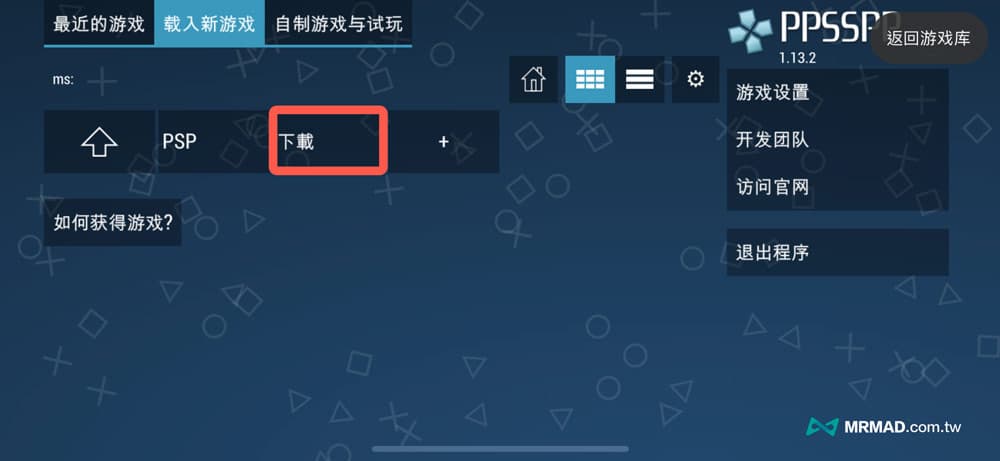
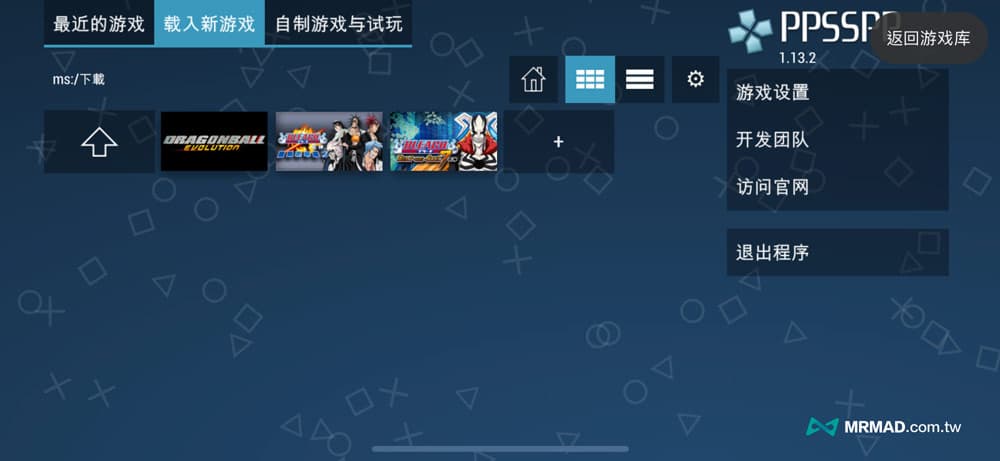
分享幾款 PSP 遊戲畫面,基本上用 iPhone 執行都很順暢,就像是真的在玩 PSP 遊戲。




可以透過底下實測錄觀看 iPhone 跑 PPSSPP 模擬器「戰神」遊戲效果,基本延遲已經大幅降低,不像是之前就款 iPhone 手機跑 PSP 模擬器會超卡。

以上就是下載安裝 PSP 遊戲和開啟 PPSSPP 模擬器方法,順便推薦幾款 PSP 遊戲給大家:
- 戰神
- 越南大戰
- 魔物獵人
- Final Fantasy 零式
- Dissidia 012 Final Fantasy
- 第3次生日
- 第 2 次超級機器人大戰 Z 破界篇
- 噬神戰士 2
- 火影忍者
喜歡這篇文章教學,後續想了解更多Apple資訊、iPhone、Mac、3C隱藏技巧,歡迎追蹤 瘋先生FB粉絲團、訂閱瘋先生Google新聞、Telegram、Instagram以及 訂閱YouTube頻道,將會有更多非常實用的技巧教學分享給大家。